ECharts引入JS文件的方法有多种,包括通过CDN、NPM安装以及直接下载并引入。 在本文中,我们将详细介绍这三种方法,并结合实际案例和代码片段来帮助您更好地理解和使用ECharts。
一、通过CDN引入
CDN(Content Delivery Network)是一种通过互联网分发内容的网络服务。使用CDN引入ECharts是最简单、最快捷的方法之一。
1、CDN的优点
使用CDN引入ECharts有几个显著的优点:
速度快:CDN服务器分布在全球各地,能够快速响应用户请求。
易于维护:只需引用一个URL地址即可,避免了下载和本地维护的麻烦。
版本控制:可以轻松切换不同版本的ECharts。
2、使用方法
要通过CDN引入ECharts,只需在HTML文件的
或标签中添加以下代码:二、通过NPM安装
NPM(Node Package Manager)是Node.js的包管理工具,适用于使用Node.js进行开发的项目。
1、NPM的优点
通过NPM安装ECharts有以下优点:
依赖管理:能够方便地管理项目依赖,并确保版本的一致性。
模块化:支持模块化开发,便于代码的组织和复用。
自动更新:可以轻松更新到最新版本的ECharts。
2、使用方法
首先,确保您的项目已经初始化,并且安装了Node.js和NPM。然后,在项目根目录下执行以下命令来安装ECharts:
npm install echarts --save
安装完成后,可以在JavaScript文件中通过require或import语句引入ECharts:
// 使用require语句
const echarts = require('echarts');
// 使用import语句
import * as echarts from 'echarts';
// 初始化echarts实例
var myChart = echarts.init(document.getElementById('main'));
// 指定图表的配置项和数据
var option = {
title: {
text: 'ECharts 入门示例'
},
tooltip: {},
legend: {
data:['销量']
},
xAxis: {
data: ["衬衫","羊毛衫","雪纺衫","裤子","高跟鞋","袜子"]
},
yAxis: {},
series: [{
name: '销量',
type: 'bar',
data: [5, 20, 36, 10, 10, 20]
}]
};
// 使用刚指定的配置项和数据显示图表。
myChart.setOption(option);
三、直接下载并引入
如果您希望将ECharts文件下载到本地,并在项目中引用,也可以通过这种方式来引入。
1、下载ECharts文件
首先,访问ECharts官网,在下载页面选择适合的版本并下载。解压后,将echarts.min.js文件放到您的项目目录中。
2、引用本地文件
在HTML文件中,通过
四、项目中的实际应用
在实际项目中,您可能需要结合不同的技术栈来使用ECharts。下面我们介绍几种常见的场景。
1、在Vue项目中使用ECharts
Vue.js是一种用于构建用户界面的渐进式框架。通过NPM安装ECharts后,可以在Vue组件中使用。
安装ECharts
npm install echarts --save
在Vue组件中引入ECharts
2、在React项目中使用ECharts
React是一种用于构建用户界面的JavaScript库。通过NPM安装ECharts后,可以在React组件中使用。
安装ECharts
npm install echarts --save
在React组件中引入ECharts
import React, { useEffect } from 'react';
import * as echarts from 'echarts';
const EChartsExample = () => {
useEffect(() => {
var myChart = echarts.init(document.getElementById('main'));
var option = {
title: {
text: 'ECharts 入门示例'
},
tooltip: {},
legend: {
data:['销量']
},
xAxis: {
data: ["衬衫","羊毛衫","雪纺衫","裤子","高跟鞋","袜子"]
},
yAxis: {},
series: [{
name: '销量',
type: 'bar',
data: [5, 20, 36, 10, 10, 20]
}]
};
myChart.setOption(option);
}, []);
return (
);
}
export default EChartsExample;
3、在Angular项目中使用ECharts
Angular是一个平台,用于构建移动和桌面web应用。通过NPM安装ECharts后,可以在Angular组件中使用。
安装ECharts
npm install echarts --save
在Angular组件中引入ECharts
import { Component, OnInit } from '@angular/core';
import * as echarts from 'echarts';
@Component({
selector: 'app-echarts-example',
template: '
',})
export class EChartsExampleComponent implements OnInit {
ngOnInit() {
var myChart = echarts.init(document.getElementById('main'));
var option = {
title: {
text: 'ECharts 入门示例'
},
tooltip: {},
legend: {
data:['销量']
},
xAxis: {
data: ["衬衫","羊毛衫","雪纺衫","裤子","高跟鞋","袜子"]
},
yAxis: {},
series: [{
name: '销量',
type: 'bar',
data: [5, 20, 36, 10, 10, 20]
}]
};
myChart.setOption(option);
}
}
五、使用ECharts的高级技巧
在掌握了如何引入ECharts之后,您可以进一步探索ECharts的高级功能,如动态数据更新、主题自定义和图表交互。
1、动态数据更新
ECharts支持动态更新图表数据,这对于实时数据展示非常有用。
// 初始化图表实例
var myChart = echarts.init(document.getElementById('main'));
// 初始配置项
var option = {
title: {
text: 'ECharts 实时数据更新示例'
},
tooltip: {},
legend: {
data:['销量']
},
xAxis: {
data: ["衬衫","羊毛衫","雪纺衫","裤子","高跟鞋","袜子"]
},
yAxis: {},
series: [{
name: '销量',
type: 'bar',
data: [5, 20, 36, 10, 10, 20]
}]
};
// 使用初始配置项显示图表
myChart.setOption(option);
// 模拟数据动态更新
setInterval(function () {
option.series[0].data = option.series[0].data.map(value => value + Math.round(Math.random() * 10));
myChart.setOption(option);
}, 2000);
2、主题自定义
ECharts允许用户自定义图表主题,以满足特定的设计需求。
定义自定义主题
var theme = {
color: ['#3398DB'],
backgroundColor: '#f5f5f5',
textStyle: {
fontFamily: 'Arial, Verdana, sans-serif'
}
};
// 注册自定义主题
echarts.registerTheme('customTheme', theme);
// 初始化图表实例并使用自定义主题
var myChart = echarts.init(document.getElementById('main'), 'customTheme');
3、图表交互
ECharts提供了丰富的交互功能,如点击事件、悬停提示等。
添加点击事件
myChart.on('click', function (params) {
alert('您点击了' + params.name + ',数值为' + params.value);
});
六、总结
ECharts是一款功能强大的数据可视化工具,支持多种引入方式,包括通过CDN、NPM安装和直接下载并引入。在实际项目中,可以根据具体需求选择最合适的引入方式。同时,ECharts还提供了丰富的高级功能,如动态数据更新、主题自定义和图表交互,能够满足各种复杂的数据可视化需求。通过本文的介绍,希望您能够更好地理解和使用ECharts,为您的项目增色添彩。
相关问答FAQs:
1. 如何在网页中引入echarts的JavaScript文件?
您可以按照以下步骤在网页中引入echarts的JavaScript文件:
在您的项目文件夹中,下载echarts的JavaScript文件,通常为echarts.min.js。
在您的HTML文件的标签内,使用